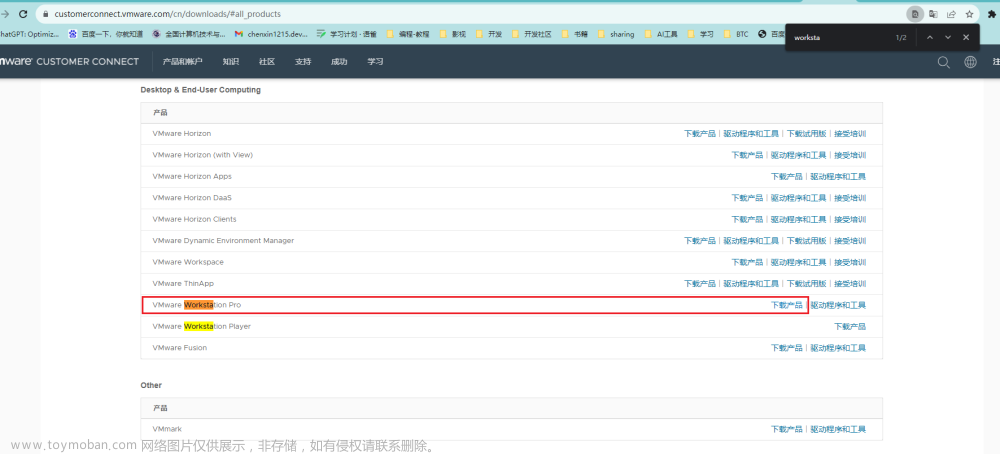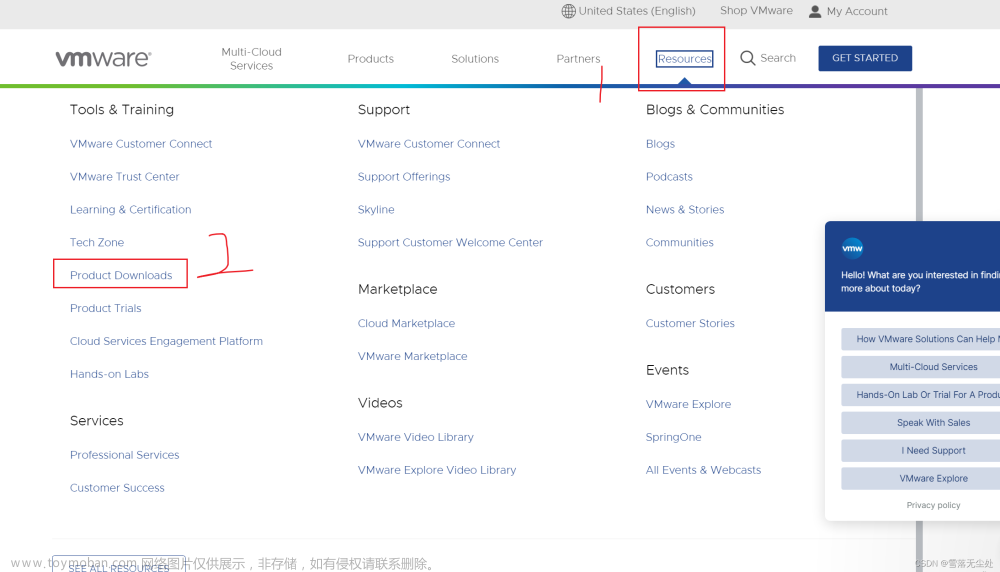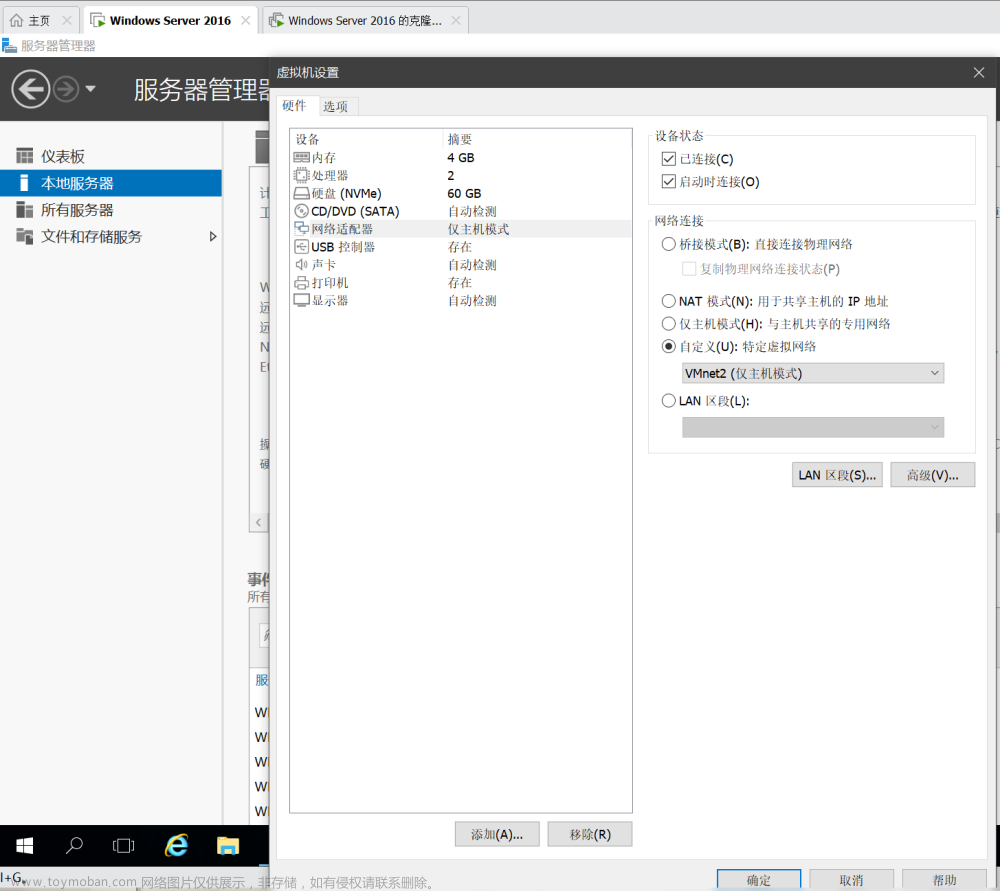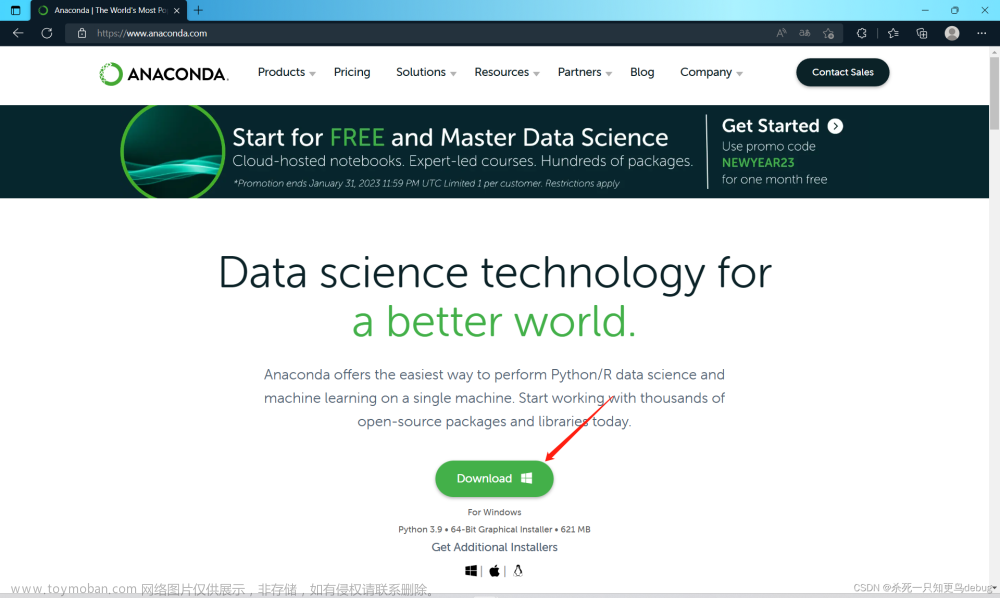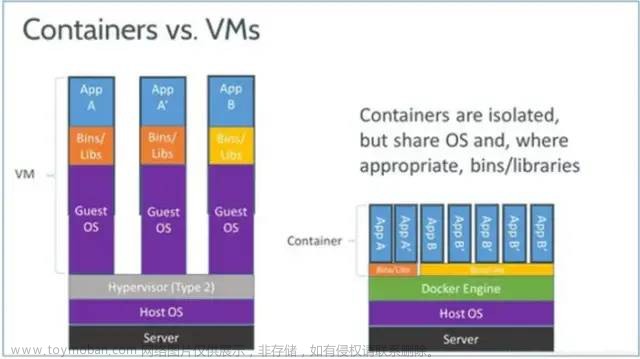前言
vm虚拟机安装、镜像配置、网络配置
一、vm虚拟机工具安装
vm虚拟机工具下载:
百度网盘:https://pan.baidu.com/s/1fDAeMYU-UoCGCSFEFrthnA
提取码:2505
vm虚拟机安装步骤:
1.解压网盘文件,并双击安装
2.一直点击下一步进行安装,选择安装的目录,直到安装完成桌面出现VM图标
二、vm镜像配置
vm镜像下载路径:
百度网盘:https://pan.baidu.com/s/11EkfGuN5CxVM7Ppjf0Riow
提取码:d7nr
vm镜像配置步骤:
1.vm虚拟机使用管理员权限运行
2.点击左上角文件,新建虚拟机
出现如下弹窗,选择 典型 并点击下一步
3.点击右侧浏览,选择镜像文件

4.输入全名,用户名,密码 用户名和密码一定要记住,是用来登陆的(默认用户root,不能与root重名)
5.一直点击下一步,选择默认配置,等待安装完成
三、vm虚拟机NAT模式上网设置
1.启动虚拟机选择【虚拟网络编辑器】
如果需要管理员权限点【更改设置】,没有提示这忽略这一步
2.选择 NAT 模式、勾选如下图配置
3.点击右侧DHCP设置 注意IP地址的区间,不能超过这个区间,修改完成后点应用保存;
4.虚拟机系统启动设置,在你要设置网络的虚拟机上点设置
设置【网络适配器】选择【net模式】,确定
5.LINUX的IP设置
使用root账号登陆;
进入 linux 文件 /etc/sysconfig/network-scripts 使用vi命令修改ifcfg-en33文件,文件内容在下方,复制即可;
按i进行编辑,编辑好之后按esc->shift+i->输入wq进行保存,q!是不保存;
NAME:名字和文件名保持一致
IPADDR0:ip地址一定在上边设置的区间里
HWADDR:机器ip:输入ip addr就会显示 如下图

将以下复制到ifcfg-enxxxx文件里即可(原来的内容删掉);文章来源:https://www.toymoban.com/news/detail-477697.html
TYPE=Ethernet
DEFROUTE=yes
PEERDNS=yes
PEERROUTES=yes
IPV4_FAILURE_FATAL=no
IPV6INIT=yes
IPV6_AUTOCONF=yes
IPV6_DEFROUTE=yes
IPV6_PEERDNS=yes
IPV6_PEERROUTES=yes
IPV6_FAILURE_FATAL=no
NAME=ifcfg-ens33
DEVICE=ifcfg-ens33
ONBOOT=yes
HWADDR=00:0C:29:44:02:77
IPADDR0=192.168.42.112
GATEWAY0=192.168.42.2
BOOTPROTO=static
DNS1=8.8.8.8
DNS2=114.114.114.114
保存后,重启网络服务:service network restart
测试是否可以连接到外网:如果ping有数据返回,证明网络已通。
6.WINDOWS设置
7.使用xshell链接vm虚拟机 文章来源地址https://www.toymoban.com/news/detail-477697.html
文章来源地址https://www.toymoban.com/news/detail-477697.html
到了这里,关于vm虚拟机安装以及镜像和网路配置的文章就介绍完了。如果您还想了解更多内容,请在右上角搜索TOY模板网以前的文章或继续浏览下面的相关文章,希望大家以后多多支持TOY模板网!